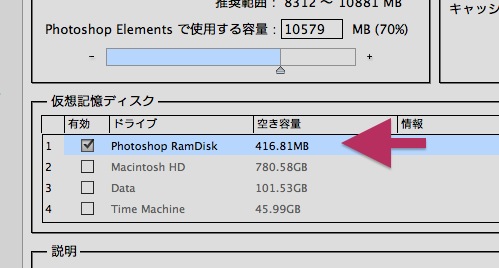恒常的に RAM に余力があるようなら試してみても良いかも
メモリ 16GB をフル活用する機会がまず無いので(苦笑)iRamDisk というソフトを使って RAM ディスクを試してみることにしました。
iRamDisk は下図のような RAM ディスクを瞬時に作成できます。

普通に RAM ディスクを作成した例
上図では 容量を 512MB の Classical RamDisk をログイン時に作成するという設定を施しています。Photoshop Elements の環境設定でこの RAM ディスクをキャッシュ用に割り当ています。
キャッシュ先の指定は環境設定>パフォーマンス (画面は PSE12 for Mac)
これで Photoshop の動作も幾らか機敏になっているはず。
ただ、iRamDisk の面白いところは……
Cache フォルダも瞬時に RAM ディスク化できちゃう
大抵の場合はシンボリックリンクの知識が必須となるキャッシュの RAM ディスク化も iRamDisk なら一瞬。

2.5GB の RAM ディスクを作成した例
Type で User Caches Folder を選んで作成するとこの通り。

Safari Cache を選択した場合は Safari のキャッシュフォルダのみが RAM ディスク化される
唯一気を付けるべき点は RAM ディスクに容量を割きすぎないこと。メモリ不足からスワップが発生してしまうので(SSD ならまだしも)HDD だとかえって遅くなってしまうと思います。
元の状態に戻すのも一瞬
iRamDisk の設定画面で不要となった RAM Cache 用のディスクを[−]ボタンで削除するだけで本来のフォルダ構成に戻してくれるので簡単・安心です。
マメに電源を切る使い方ならキャッシュの RAM ディスク化は非推奨
RAM ディスクなので、当然のことながら電源が切られるとその中身は失われます。逆を言うと、電源投入直後は高速化のために必要なキャッシュデータが何一つ残っていない状態、ということになります。
キャッシュが空っぽでは RAM ディスク化による高速化の恩恵を十分に受けることは出来ないので、短時間使っては電源を切る……という使い方をしている人にはキャッシュの RAM ディスク化はあまり意味が無いというか、逆に『遅くなった』と感じるかもしれないのでオススメできません。
電源入れっぱなし(使わない時はスリープ)、或は数時間は稼働しっぱなしという使い方で、かつドライブが SSD ではなく HDD、しかも搭載 RAM に余裕がある場合に試してみると良いと思います。